
PHP Editor Xigua vous propose la méthode de configuration de l'affichage sur double écran Win11. Avec la sortie de Win11, de nombreux utilisateurs attendent avec impatience une meilleure expérience de travail et de divertissement sur double écran. Dans Win11, la configuration de l’affichage sur deux écrans est très simple et peut être réalisée en quelques étapes simples. Que vous souhaitiez étendre le bureau, refléter l'affichage ou utiliser différentes résolutions, cet article vous présentera en détail les paramètres de l'affichage double écran Win11, vous aidant à configurer facilement l'affichage double écran et à profiter d'une expérience d'utilisation de l'ordinateur plus pratique. .
Méthode de configuration de l'affichage sur double écran Win11
1. Faites un clic droit sur le bureau et sélectionnez « Paramètres d'affichage ».
2. Sous l'onglet "Affichage", vous verrez le moniteur actuellement connecté à l'ordinateur. Cliquez sur le bouton "Détecter" pour vous assurer que votre ordinateur reconnaît tous les moniteurs.
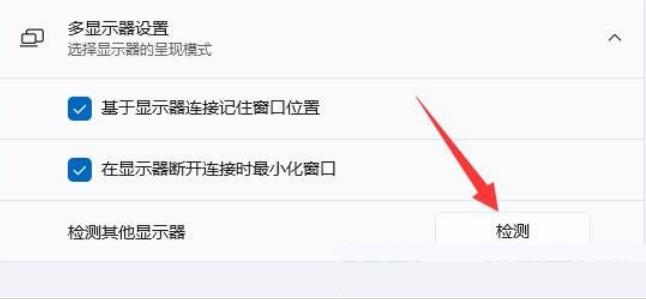
3. Cliquez sur le menu déroulant « Plusieurs moniteurs » et sélectionnez « Étendre ces moniteurs ».
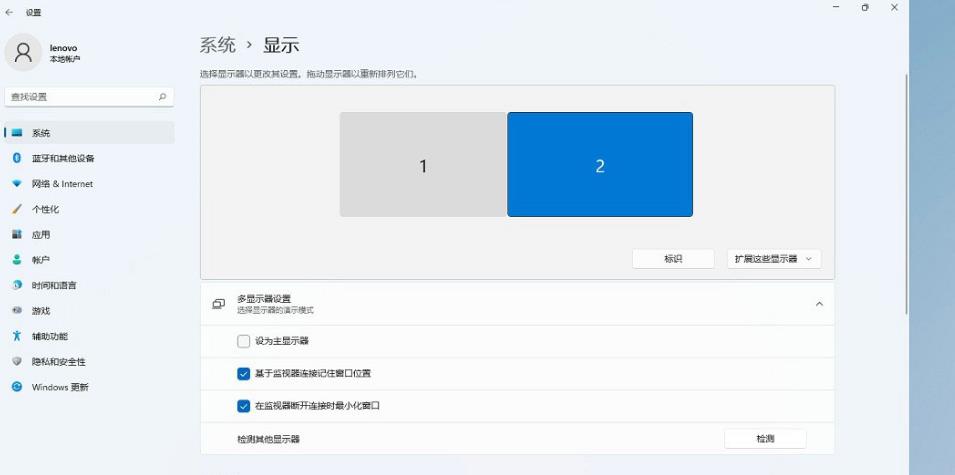
4. Déterminez le moniteur principal : Dans le menu déroulant "Plusieurs moniteurs", cochez la case à côté de "Ce moniteur est le moniteur principal". Le moniteur principal est le moniteur qui affiche par défaut toutes les icônes de la barre des tâches et du bureau.
5. Ajustez la position du moniteur : cliquez et faites glisser sur les icônes du moniteur pour ajuster leur position sur le bureau.
6. Choisissez la résolution et la mise à l'échelle : sélectionnez les options de résolution et de mise à l'échelle souhaitées dans les menus déroulants de chaque moniteur afin qu'elles s'affichent bien sur votre bureau.
7. Cliquez sur le bouton "Appliquer" pour enregistrer les modifications.
Ce qui précède est le contenu détaillé de. pour plus d'informations, suivez d'autres articles connexes sur le site Web de PHP en chinois!
 Il n'y a pas d'option WLAN dans Win11
Il n'y a pas d'option WLAN dans Win11
 Comment ignorer l'activation en ligne dans Win11
Comment ignorer l'activation en ligne dans Win11
 Win11 ignore le didacticiel pour se connecter au compte Microsoft
Win11 ignore le didacticiel pour se connecter au compte Microsoft
 Comment ouvrir le panneau de configuration Win11
Comment ouvrir le panneau de configuration Win11
 Introduction aux touches de raccourci de capture d'écran dans Win11
Introduction aux touches de raccourci de capture d'écran dans Win11
 Windows 11 mon ordinateur transfert vers le tutoriel de bureau
Windows 11 mon ordinateur transfert vers le tutoriel de bureau
 Solution au problème selon lequel le logiciel de téléchargement Win11 ne peut pas être installé
Solution au problème selon lequel le logiciel de téléchargement Win11 ne peut pas être installé
 Comment ignorer la connexion réseau lors de l'installation de Win11
Comment ignorer la connexion réseau lors de l'installation de Win11